Androidタブレットをペンタブとして使う ー下調べ篇
筆者は他業種(ITインフラのプリセールスエンジニア)からWebデザイナーとして転職したてで、まだまだWebデザイン領域で知らないこと・試してないことがたくさんあります。
Photoshopを勉強しているときも、切り抜きに関する記事を書くために何かしら試しているときも、マウスだと無理があるなと感じていました。かといって、そうたくさん切り抜き作業をしたり(※)イラストを描いたりするわけではないので、ペンタブを買うのももったいないかなと導入には至らず。
(※)サービス提供する切り抜き作業は、ミャンマーで実施しており、日本のオフィスではしておりません。
が!弊社の別事業の関係でAndroidのタブレットがやってきたので、これをペンタブ代わりに使えたら作業効率がだいぶ違うのではないかと思い、それ用に安いペンを買うくらいならもったいなくないし、ペンタブ導入が現実的に思えてきました!
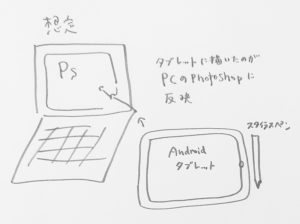
まずは、まったく知識がないペンタブについて、ざっくり概要を調べていきたいと思います。
ペンタブの種類
なにぶん知識がなく、検索で上位表示されたムーブ―様のサイトを参考にさせていただきました。
ムーブ―様のペンタブに関する記事 初心者にとって大変わかりやすく、かつ詳しく具体的な記事です。
| ペンタブ・板タイプ(板タブ) | 板タイプ(板タブ)は私のイメージするペンタブで、手元に置いてその上でペンを動かしながらPCのモニタを見て使うもの。液晶タイプより安い。PCのモニターサイズに合わせて購入する。 |
| ペンタブ・液晶タイプ(液タブ) | 手元を見ながら使う。価格が高い。対応サイズは気にしなくて良い。 |
液晶タイプは板タブより高いようですが、検索すると2000円以下で手に入ります。ただやはり、一度買うと買いなおすのが勿体なく・めんどくさくて長く使うだろうし、だったら最初から使いやすい良いのを買おうかなという気持ちになったりして、そういう迷いが金額以上に購入のハードルになりそう。
その点手持ちのAndroidタブレットだと、専用の道具ではないぶん、表面がつるつるしていたりして使い勝手は悪い可能性がありますが、表面に張るシートとかペンによって工夫できないかな。工夫して使ってみたいです。
筆圧感知
また、筆圧を感知できるAndroidタブレットもあるようですが、機種は限られます(Galaxy Noteなど)。今回弊社で利用できそうなのはHUAWEI MediaPad T3 10で、メーカーサイトの取説を見る限りでは筆圧感知の機能はついてないようです。同じHuawei MediaPadでも、より新しい機種であるM5 proだと筆圧感知がついていて、機種の売りポイントにもなっています。
ただ、イラストでなく切り抜きのみであれば筆圧は関係ないかなと思います。ペンタブを購入する場合は筆圧レベルによって価格が高くなるようなので、切り抜き作業の比重が高い場合は安いのでよさそうです。
参考にさせていただいたサイトにもこのような記述があります
改めて言いますが筆圧感知のない端末で筆圧使えなくてもある程度描くことはできるので…マウスよりはましだぞ…
引用元:ここにっつじゃむ様サイト
補足
- ワコムという高機能・高価なメーカーのものがもっともシェアが高いそう。
- ペンタブについて調べていてよく出てくる「クリスタ」というのは、イラストや漫画を描く方にはメジャーなクリップスタジオというソフトのこと。株式会社セルシスという、新宿に本社のある日本企業が開発・販売している。自分が「クリスタ」という言葉を知ったのがここ半年以内くらいだったので、念のため共有です。
クリップスタジオ https://www.clipstudio.net
株式会社セルシス https://www.celsys.co.jp
漫画家の方が描かれてる作業風景も様変わりして、色をつけたりスクリーントーンを貼ったりするのも、液タブが活用されている時代です。芸能人が、忙しい合間に漫画を描くという利用シーンを見かけましたが、これもおそらくクリスタです。Windows版・Mac版・iPad版があります。
スタイラスペン
スタイラスペンは、ペンタブ付属のものが相性が良いとのことです。筆圧や傾き検知機能のついたタブレット/スマホだと、液タブ的な利用を想定してスタイラスペンが付属してくるようですが、今回はそういう条件ではありません。今回利用を想定しているHUAWEI MediaPad T3 10の兄弟機種で筆圧検知のあるM5のスタイラスペン(約5000円)なら相性良いのかと思いきや、Amazonのサイトを見ると機種ごとに専用で開発・調整されているようなので高いお金を出す意味はなさそうです。
また、ペンタブのモデルによっては、スタイラスペンは消耗品とのことですが、Androidタブレットを代用する場合はどうなのでしょう。ペンタブが必要で頻度高く使う方の多くはペンタブを購入されているはずなので、あえてAndroidで代用する場合のペン先の耐久性まではちょっと記事が見当たらなかったので、使ってみながら検証するしかなさそうです。(でもまあ、高いものは使わないので消耗しても別によし。)
という素朴な疑問はさておいて、スタイラスペン全般については、以下、Pentablet Club様の記事を参考にさせていただきました。
スタイラスペンの種類
- ペン先がシリコンゴム
- ペン先が導電性繊維のタイプ
- ペン先が樹脂
ペンタブ側に筆圧検知機能があれば、筆圧検知対応のスライラスペンを選ぶ必要がありますが、今回は違います。切り抜きの輪郭をマウスよりも効率よくマーキングできればそれでいいので。マウスでやりにくいほど輪郭を細かくマーキングしていく用途であり、細かい部分の作業もあり、ペン先は樹脂のものがもっとペン先が細くて使いやすそうです。
ひとまず、樹脂でも細くもありませんが、手持ちの、100均で購入したものや、IT系の展示会で配布されていたものの使いづらくて放置していたものなどで、試してみようと思います。
iPadだったとしたら!
参考までに、iPad Pro用のApple製スタイラスペン・Appleペンシルのお値段はこんな感じ!
- Apple Pencil(第2世代)¥14,500 (税別)(Apple社公式サイト)
- Apple Pencil(第1世代)¥10,800 (税別)(Apple社公式サイト)
品質に伴っているのでしょうけどなかなかいいお値段しますよね。でもがんばれば手を出せないほどじゃない。さすが商売うまいなー。
保護シート(オーバーレイシート)
ペンタブに縁がないので実物を触ったことがないのですが、調べていると「紙のような」という売り文句をよく目にするので、ふつうのタブレットとは、表面のペンのすべりごこちが違うものと思われます。これは対策しないと使いづらそうなイメージがわきます。
ペンタブの場合でも、デフォルトの触り心地がつるつるしているときには保護シートを貼ったりするようです。
「おすすめペンタブ・液タブらー:ペンタブレット・液晶ペンタブレットも」様の記事では、保護シートの自作にも言及されています。
なんとおもしろいことに、そしてコスパ的にありがたいことに、紙のような書き心地を実現するのに、コピー用紙を貼るという手があるようです。ワコムのペンタブについて書かれた記事なので、ふつうのAndroidタブレットでもこの手が使えるのかやってみないとわからないところはありますが、手元にあるもので試せるのでやってみたいと思います。
ちゃんと購入する場合は、ワコムのペンタブ用の保護シートの場合で1000-3000円だそうです。
アプリ
利用するソフトに対応しているペンタブを買う必要があるそうですが、Photoshop・クリスタのようなメジャーなソフトは大体対応しているようです。今回はPhotoshopと連携できればいいという前提条件なのでハードルは高くないはず、、、
はてなブログで見つけた記事を参照すると、液タブ化するアプリも板タブ化することもできるようです。 はてなブログ「ここにっつじゃむのHome」様の記事 液タブ化板タブ化
ただタブレット側にアプリを入れるだけではなく、接続のためにPC側にもソフトをインストール・設定したり、ペアリングにちょっと手間がかかりそう。これは、やりながらで記事にしてみたいと思います。
次回に続く!
今回はざっくりと下調べだけです。次回は安いスタイラスペンと無料のアプリを使って、実際に切り抜き作業をやってみたいと思います!マウスとどれくらい作業効率が違うか、楽しみです☺
余談
今回は、PCをメインに、外部デバイスとしてAndroidタブレットをペンタブとして使う、という想定で調べていたのですが、タイミング的にちょうど、ワコムのペンタブのファームウェアをアップデートするとAndroid端末をメインとしてペンタブを使えるようになった、らしく、それを歓迎する記事・tweetを多くみかけました。

[参考] ペンタブ Wacom Intuos をスマホで使おう!(ワコム社サイト内)
スマホだと画面が小さいので板タブがあると描きやすいってことだと思いたいです。でないと、Androidタブレットをペンタブ化がそもそも無理があるってことになっちゃうので・・・



